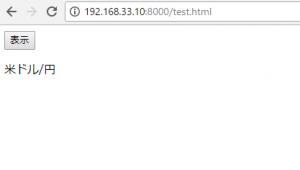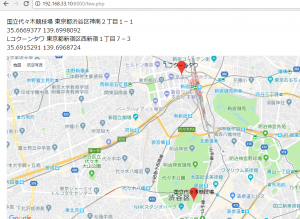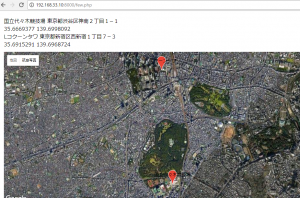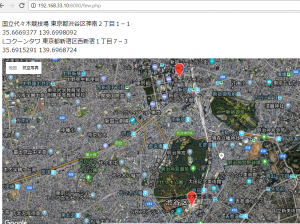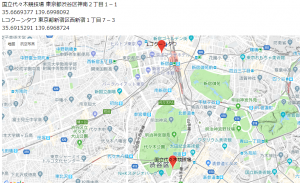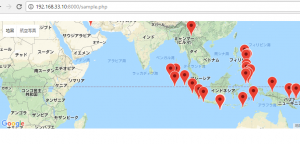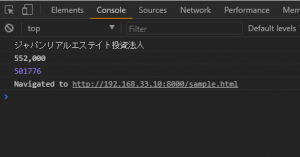cookieをsetする
<script> document.cookie ="key01=value01;"; </script>
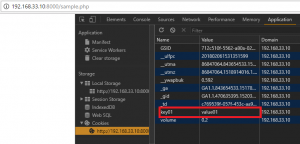
複数セット
<script> document.cookie ="keyA=valueA;"; document.cookie ="keyB=valueB;"; </script>

<script>
var cookieString = document.cookie;
function getCookie(key){
var cookieString = document.cookie;
var cookieArray = cookiString.split(";");
for (var i=0; i<cookieKeyArray.length; i++){
var targetCookie = cookieKeyArray[i];
targetCookie = targetCookie.replace(/^\s+|\s+$/g, "");
var valueIndex = targetCookie.indexOf("=");
if(targetCookie.substring(0, valueIndex) == key){
returnn unescape(targetCookie.slice(valueIndex + 1));
}
}
return "";
}
</script>
cookieを取得して配列にする
<script>
var str = document.cookie;
function getCookieArray(){
var arr = new Array();
if(document.cookie != ''){
var tmp = document.cookie.split('; ');
for(var i=0; i<tmp.length; i++){
var data = tmp[i].split('=');
arr[data[0]] = decodeURIComponent(data[1]);
}
}
return arr;
}
console.log(getCookieArray());
</script>
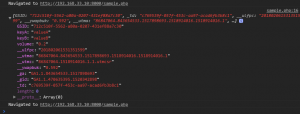
わかったような、わかってないような。
passの指定
document.cookie = 'data=123; path=/hoge/';
<script> var expire = new Date(); expire.setTime(expire.getTime() + 1000 * 3600 * 24); document.cookie = 'data=123; expires=' + expire.toUTCString(); </script>